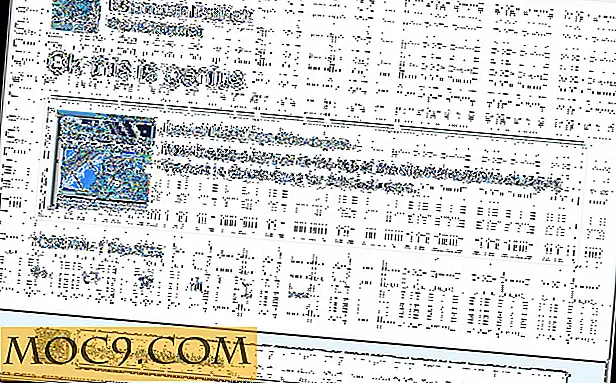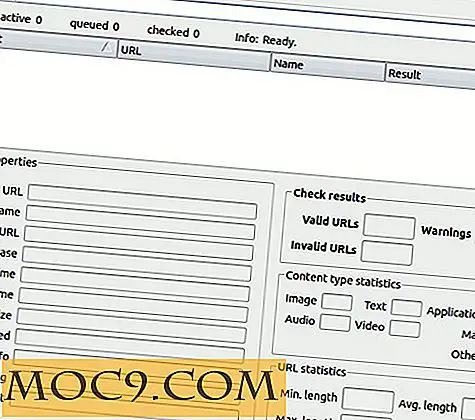VirtualBox 4.0 Review: Was Sie von diesem Major Release erwarten können
Von den vielen Virtualisierungs-Software ist VirtualBox mein persönlicher Favorit. Es ist leicht, läuft schnell und unterstützt eine große Anzahl von Betriebssystemen (einschließlich Mac Snow Leopard). Die neueste Version von VirtualBox 4.0 bringt noch mehr Änderungen an der bereits nützlichen Software mit sich. Dies ist eine Hauptversion und hat viele neue Funktionen sowie Verbesserungen für bestehende Funktionen hinzugefügt. Werfen wir einen Blick auf das, was in dieser Version neu ist.
Installation
VirtualBox funktioniert auf allen Plattformen, einschließlich Windows, Linux und Mac.
Stellen Sie zuerst sicher, dass Sie alle vorherigen Installationen von VirtualBox entfernt haben. Laden Sie für Windows und Mac einfach das Installationsprogramm (.exe bzw. .dmg) herunter und installieren Sie sie auf Ihrem System.
In Debian-basiertem Linux können Sie der Datei sources.list das folgende Repository hinzufügen:
sudo gedit /etc/apt/sources.list
Fügen Sie die folgende Zeile an dem Ende der Datei hinzu
deb http://download.virtualbox.org/virtualbox/debian maverick contrib
Speichern und schließen Sie die Datei. Als nächstes tippen Sie ein
wget -q http://download.virtualbox.org/virtualbox/debian/oracle_vbox.asc -O- | sudo apt-key hinzufügen - sudo apt-get aktualisieren sudo apt-get installieren virtualbox-4.0
Neue Benutzeroberfläche
Die bemerkenswerteste Änderung der Version 4.0 ist die neue Benutzeroberfläche. Im Dashboard können Sie nun einen Screenshot Ihrer gespeicherten VM anzeigen. Es ist ein nettes Feature, obwohl ich es nicht sehr nützlich finde.
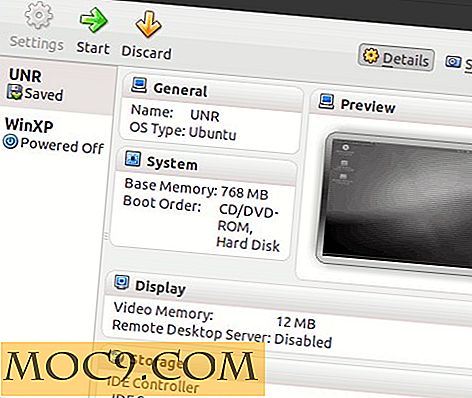
Sie können auch ziehen, um Ihre VM jetzt neu anzuordnen.
Wenn Sie mit der rechten Maustaste auf die VM klicken, gibt es eine neue Option zum Erstellen einer Verknüpfung auf Ihrem Desktop. Wenn Sie auf diese Verknüpfung klicken, wird Ihre VM gestartet.

Erweiterungen
Fast jede neue Anwendung wird heutzutage mit Erweiterungsunterstützung ausgeliefert. In VirtualBox 4.0 haben sie auch die Unterstützung für Erweiterungen hinzugefügt, obwohl derzeit eine Erweiterung für die Installation verfügbar ist. Das Erweiterungspaket bietet Unterstützung für USB 2.0-Geräte, VirtualBox RDP und PXE-Boot für Intel-Karten. Anstatt es als Erweiterungspaket zu bezeichnen, halte ich es für sinnvoller, es als obligatorische Installation zu bezeichnen (es sei denn, Sie können auf die USB-Unterstützung verzichten).
Um das Erweiterungspaket zu installieren, laden Sie es zuerst von hier herunter.
Gehen Sie in Ihrem VirtualBox Manager zu " Dateien -> Einstellungen ". Klicken Sie im linken Bereich auf den Eintrag "Erweiterungen". Klicken Sie rechts auf das Symbol "Paket hinzufügen". Sie werden dann aufgefordert, die zu installierende Erweiterungspaketdatei auszuwählen.

Neues Festplatten-Layout für die VM-Portabilität
In der Vergangenheit speichert Virtualbox alle VM-Einstellungsdateien in einem Ordner und die virtuellen Festplatten in einem anderen. Dies macht die Portabilität zu einer schwierigen Aufgabe, da die Dateien verstreut sind. In Version 4 werden jetzt alle Dateien (.vbox und .vdi) im Verzeichnis "VirtualBox-VMs" in Ihrem Basisordner gespeichert.
Wenn Sie eine VM löschen, können Sie außerdem alle Dateien löschen, die sich auf die VM beziehen, einschließlich der Einstellungen, Snapshots und gespeicherten Status.

Verbesserte RAM-Unterstützung
VirtualBox 4.0 unterstützt jetzt mehr als 1, 5 / 2 GB RAM-Zuweisung für Ihre VM auf einem 32-Bit-Host.
Unterstützung für neue virtuelle Hardware
VirtualBox 4.0 unterstützt jetzt Intel ICH9 Chipsatz mit drei PCI-Bussen, PCI Express und Message Signaled Interrupts (MSI). Für diejenigen von Ihnen, die nicht sicher sind, welcher Chipsatz ist, ist es der IC-Chip im Motherboard, der die OS-Fähigkeit bestimmt. Ältere Chipsätze bieten keine Unterstützung für 64-Bit-System, HD-Grafik und Audio usw. Mit dieser neueren Chipsatz-Unterstützung können Sie jetzt ein modernes Betriebssystem (z. B. 64-Bit-Betriebssystem) installieren und ohne Probleme laufen.
Außerdem können Sie jetzt zwischen 1 - 4 CPU-Ressourcen auswählen, die der VM zugewiesen werden sollen. ( Hinweis : Sie benötigen eine physische Quad-Core-CPU, um bis zu 4 CPU-Ressourcen zuordnen zu können).
Neuer Anzeigemodus für die Waage
Virtualbox 4.0 kann jetzt in einem Fenster im Skalierungsmodus ausgeführt werden. Das heißt, wenn Sie die Größe des Fensters ändern, ändert sich auch die Größe der VM-Anzeige. Auf diese Weise können Sie andere Anwendungen auschecken und gleichzeitig Ihr VM-Fenster im Blick behalten.
Im folgenden Screenshot sehen Sie, dass Windows XP in einem kleinen, kleinen Fenster ausgeführt wird und immer noch die Vollansicht des Desktops hat.

Bessere Upgrade-Gäste
Die Gast-Ergänzungen für Linux unterstützen jetzt mehrere virtuelle Bildschirme in Linux- und Solaris-Gästen. Außerdem können die freigegebenen Ordner jetzt als automatisch bereitgestellt für Windows-, Linux- und Solaris-Gäste markiert werden. Für Linux-Gast unterstützen die freigegebenen Ordner jetzt symbolische Links. Unter Windows Guest kann die automatische Anmeldung unter Windows Vista / Windows 7 jetzt umbenannte Benutzerkonten verwalten.
Importieren / Exportieren
Der Import und Export von Geräten unterstützt jetzt das OVA-Format. Dadurch werden alle Dateien und Einstellungen in einer einzigen Archivdatei zusammengefasst.
Fazit
Ohne Zweifel ist VirtualBox 4.0 ein viel besserer Build als die vorherige Version. Die meisten Änderungen sind auf die Benutzerfreundlichkeit ausgerichtet und alle sind willkommene Änderungen. Es ist noch nicht in der Lage, ein ressourcenintensives 3D-Spiel zu betreiben, aber für alltägliche Dinge wie Surfen im Internet, Ausführen von Office-Programmen usw. ist es mehr als ausreichend, um Ihre Bedürfnisse zu erfüllen.

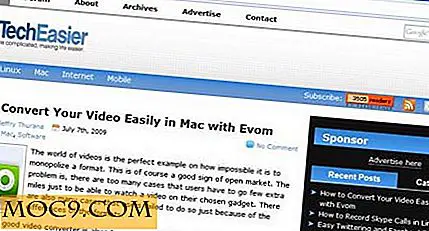
![Verwenden Sie Ihr iPhone, um Ihren Spook On [Halloween]](http://moc9.com/img/Spook-HalloweenTrivia.jpg)